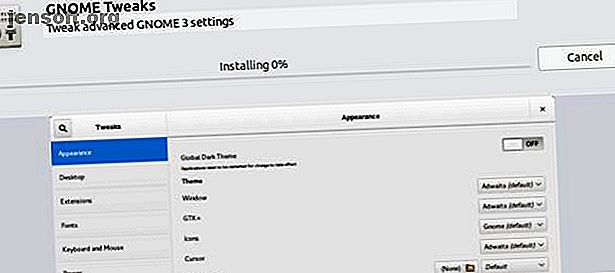
इन टिप्स और ट्विक्स के साथ विंडोज 10 जैसा लिनक्स लुक बनाएं
विज्ञापन
यदि आप एक लंबे समय तक लिनक्स उपयोगकर्ता हैं, तो आपको संभवतः अपना पसंदीदा विषय या थीम मिल गया है। यदि आप लिनक्स के लिए नए हैं, तो आप पूरे वातावरण का स्वागत करने से दूर हो सकते हैं। अपने डेस्कटॉप को ऐसी चीज़ के रूप में बनाना, जिसका उपयोग आप कर रहे हैं, जिससे आप लिनक्स से अधिक आसानी से परिचित हो सकते हैं।
लिनक्स की खूबियों में से एक इसकी लचीलापन है, इसलिए यह आसान है कि आप जो चाहते हैं, उसे वैसा ही बनाएं। इसमें इसे विंडोज जैसा बनाना शामिल है। एक बार जब आप सिस्टम से अधिक परिचित हो जाते हैं, तो आप किसी भी तरह से देखने और काम करने के लिए इसे अनुकूलित कर सकते हैं।
त्वरित तरीका है
यदि आप उबंटू का उपयोग करते हैं, जो बहुत सारे लोग करते हैं, तो वास्तव में एक बहुत ही त्वरित विकल्प है। यह इतना तेज़ है कि आप मानक उबंटू से विंडोज लुकलाइक तक सेकंड के मामले में जा सकते हैं। यह मुख्य रूप से विंडोज 10 पर आधारित है, लेकिन विंडोज एक्सपी और विंडोज 7 के भी स्पर्श हैं।
यह दृष्टिकोण UKUI डेस्कटॉप वातावरण का उपयोग करता है, और हमारे पास इसे प्राप्त करने और चलाने का एक गाइड है विंडोज से और इसके सौंदर्य को याद करें, यहां एक मुफ्त थीम है जो आपके लिनक्स डिवाइस पर विंडोज के लुक को पुनर्स्थापित करेगा। अधिक पढ़ें । इसे स्थापित करना आसान है और यदि आपको यह पसंद नहीं है, तो इसे हटाना भी आसान है।
हालांकि यह तरीका आसान है, यह इसकी कमियों के बिना नहीं है। सबसे पहले, जब यह करीब है, यह बिल्कुल विंडोज 10. जैसा नहीं दिखता है। दूसरा, चूंकि यह एक पूर्ण डेस्कटॉप री-स्किन है, इसलिए आप इसे अनुकूलित करने के लिए बहुत कुछ नहीं कर सकते।
यदि आप इसमें गोता लगाना चाहते हैं और अपने हाथों को गंदा करते हैं, तो अधिक अनुकूलन योग्य दृष्टिकोण के लिए पढ़ें।
अपना लिनक्स डेस्कटॉप थीम बदलें
हम जिस विषय का उपयोग करने जा रहे हैं वह बूमरैंग प्रोजेक्ट का है। इसके कुछ कारण हैं, लेकिन मुख्य कारण यह है कि यह कई डेस्कटॉप पर काम करता है।
GNOME आधुनिक उबंटू और अन्य वितरण के लिए डिफ़ॉल्ट डेस्कटॉप है, लेकिन आप कुछ और का उपयोग कर रहे होंगे। बूमरैंग विन 10 विषय गनोम, दालचीनी, एकता, ओपनबॉक्स, मेट, फ्लक्सबॉक्स और एक्सफस के साथ संगत है। इसमें जीटीके 3.6 या उच्चतर और मूरिन जीटीके 2 रेंडरिंग इंजन की आवश्यकता होती है। यदि आप मिल गए हैं, तो आप जाने के लिए अच्छे हैं।
बुमेरांग विन 10 स्थापित करें
बुमेरांग विन 10 डाउनलोड पेज के लिए पहला सिर। विषय दो संस्करणों में उपलब्ध है: प्रकाश और अंधेरा। एक या दोनों को डाउनलोड करें।
अपनी पसंद की फ़ाइल ग्राफ़िकल फ़ाइल प्रबंधक में फ़ाइलें निकालें। आप टर्मिनल में निम्न कमांड के साथ भी ऐसा कर सकते हैं:
cd ~/Downloads unzip Windows-10-2.0.1.zip ध्यान दें कि फ़ाइल नाम आपके लिए अलग हो सकता है। अब थीम या थीम को अपनी थीम डायरेक्टरी में ले जाने का समय आ गया है। यदि आपने पहले से थीम स्थापित नहीं की है, तो आपको निम्नलिखित कमांड के साथ फ़ोल्डर बनाने की आवश्यकता हो सकती है:
mkdir ~/.themes अब, डाउनलोड डायरेक्टरी से (या जहाँ भी आपने थीम फाइल्स डाउनलोड की हैं) थीम को थीम डाइरेक्टरी में ले जाने के लिए निम्नलिखित रन करें।
mv Windows-10-2.0.1 ~/.themes/ फिर, आपको फ़ाइल नाम बदलने की आवश्यकता हो सकती है। यदि आप GNOME चला रहे हैं, तो आपको विषय बदलने के लिए GNOME Tweaks को स्थापित करना होगा। आप इसे निम्न चलाकर स्थापित कर सकते हैं:
sudo apt install gnome-tweaks 
पुष्टि करें कि आप इसे स्थापित करना चाहते हैं और इसके इंस्टॉल होने तक प्रतीक्षा करें। अब आप अपनी थीम बदल सकते हैं। उबंटू में, एप्लिकेशन लांचर से ट्विक्स लॉन्च करें। बाएं हाथ के पैनल में उपस्थिति पर नेविगेट करें। थीम्स अनुभाग में एप्लिकेशन के तहत, विंडोज-10-2.0.1 या इसी तरह का चयन करें।

यदि आप किसी अन्य डेस्कटॉप वातावरण का उपयोग करते हैं, तो वास्तव में थीम सेट करने के निर्देश अलग-अलग होंगे, लेकिन बाकी प्रक्रिया समान है। अन्य डेस्कटॉप में, आपको अपनी थीम बदलने के लिए एक नया ऐप इंस्टॉल नहीं करना होगा। इसका मतलब है कि आप केवल मेनू के माध्यम से तब तक प्रहार कर सकते हैं जब तक आप पाते हैं कि आप क्या खोज रहे हैं।
अपने प्रतीक बदलें
आप अपने लिनक्स डेस्कटॉप को विंडोज 10 की तरह बनाने के तरीके का हिस्सा हैं, लेकिन आइकन बदलना एक बड़ी मदद होगी। आरंभ करने के लिए, बुमेरांग विंडोज 10 आइकन गिटहब पृष्ठ पर जाएं। यहां क्लोन या डाउनलोड पर क्लिक करें, फिर डाउनलोड ज़िप चुनें।
जैसा कि आपने थीम के साथ किया है, संग्रह को अनज़िप करें। आप इसे अपने फ़ाइल प्रबंधक या टर्मिनल में कर सकते हैं।
cd ~/Downloads unzip Windows-10-master.zip अब आप इसे अपने आइकन थीम के लिए डायरेक्टरी में ले जा सकते हैं। एप्लिकेशन थीम के साथ, आपको यह निर्देशिका बनाने की आवश्यकता हो सकती है:
mkdir ~/.icons अब हौसले से निकाले गए आइकन थीम फ़ोल्डर को निर्देशिका में ले जाएं:
mv Windows-10-master ~/.icons/ अब, यदि आप उबंटू पर हैं, तो Tweaks खोलें, Appearance फलक पर वापस जाएं, और आइकनों के नीचे, Windows-10-मास्टर का चयन करें।

एप्लिकेशन थीम के साथ, यदि आप किसी अन्य डेस्कटॉप का उपयोग कर रहे हैं, तो वास्तव में नए आइकन थीम का चयन करने के चरण अलग-अलग हैं। आपके द्वारा यह पता लगाने के बाद कि आपके एप्लिकेशन थीम को कैसे बदलना है, अपने आइकन थीम को बदलना समान होना चाहिए।
अपने वॉलपेपर बदलें
यदि आप सभी तरह से जाना चाहते हैं, तो आप अपना वॉलपेपर बदलना चाहते हैं। यदि आप वह प्रकार हैं जो आपके विंडोज 10 वॉलपेपर को कभी नहीं बदलते हैं, तो आप शायद यह कदम नहीं उठाना चाहते हैं। फिर भी, यदि आप देख रहे हैं कि आप विंडोज 10 की तरह लिनक्स को कितना बड़ा बना सकते हैं, तो यह कदम जरूरी है।

यदि आपके पास विंडोज 10 चलाने वाला कंप्यूटर है, तो आप वहां से वॉलपेपर को कॉपी कर सकते हैं। यदि आप ऐसा नहीं करना चाहते हैं, तो चिंता न करें। डिफ़ॉल्ट विंडोज 10 वॉलपेपर MSPoweruser के एक Imgur एल्बम शिष्टाचार में उपलब्ध हैं।
अपने डेस्कटॉप को भी विंडोज की तरह बनाना चाहते हैं?
अब जब आप अपना एप्लिकेशन थीम, आइकन थीम और वॉलपेपर सेट प्राप्त कर चुके हैं, तो आप वहां सबसे अधिक हैं। आपके द्वारा उपयोग किए जाने वाले डेस्कटॉप वातावरण के आधार पर, आपका सेटअप विंडोज की तरह कम या ज्यादा महसूस कर सकता है। यदि आप GNOME का उपयोग करते हैं, तो, आप देखेंगे कि आप अभी भी रास्ता बंद कर रहे हैं।
बूमरैंग प्रोजेक्ट थीम का अधिकतम लाभ उठाने और अपने डेस्कटॉप को विंडोज की तरह बनाने के लिए, आप अपने डेस्कटॉप वातावरण को दालचीनी में बदलने पर विचार कर सकते हैं। डिफ़ॉल्ट रूप से, दालचीनी में विंडोज 10 के समान स्क्रीन के नीचे एक टास्कबार होता है।

समूहीकृत विंडो सूची एप्लेट विंडो 10 के रूप में एक साथ विंडो आइकन समूहित करेगा, और यह डिफ़ॉल्ट रूप से दालचीनी में भी स्थापित है। गुलेल एपलेट का उपयोग करने से आपके मेनू को एक जगह मिलेगी जो विंडोज 10 स्टार्ट मेनू की तरह दिखता है।
इसके बजाय Linux को MacOS की तरह देखना चाहते हैं?
हमने कवर किया है कि लिनक्स को विंडोज की तरह कैसे बनाया जाए, लेकिन macOS के बारे में क्या? जैसा कि ऊपर उल्लेख किया गया है, अनुकूलन विकल्प आसान बनाते हैं। बूमरैंग प्रोजेक्ट भी ऐसे विषयों की पेशकश करता है, जो मैकओएस की तरह दिखते हैं, इसलिए यहां भी वही युक्तियां लागू होती हैं।
फिर भी, यदि आप एक आसान तरीका खोज रहे हैं, तो हमारे पास लिनक्स की तरह मैकबुक की तरह दिखने के लिए वॉकथ्रू है। हमारे पास मैक से लिनक्स पर स्विच करना आसान करने के लिए सुझावों की एक सूची भी है मैक से लिनक्स पर स्विच करना आसान है? 5 युक्तियाँ मैक से लिनक्स के लिए अपने जीवन को आसान बनाने के लिए? MacOS से लिनक्स पर स्विच करने के लिए आपका जीवन आसान बनाने के लिए 5 टिप्स? यह उतना मुश्किल नहीं है जितना आप सोचते हैं। लिनक्स में तत्काल मैक फील पाने के लिए इन टिप्स को आजमाएं। अधिक पढ़ें ।
लिनक्स डेस्कटॉप पर्यावरण, विंडोज 10 के बारे में अधिक जानकारी प्राप्त करें।

